Configurar o Exchange ActiveSync no iPhone, iPad ou Apple Vision Pro
Quando adiciona uma conta Exchange ActiveSync, pode sincronizar o e-mail, os contactos, os calendários, os lembretes e as notas com o dispositivo Apple.
A menos que esteja num local conhecido, deve primeiro desativar a Proteção de dispositivos roubados no iOS antes de configurar uma conta Exchange e, em seguida, voltar a ativá-la assim que a configuração estiver concluída.
Adicionar uma conta Exchange
No iPhone ou no iPad, toque em Definições > Mail > Adicionar conta > Microsoft Exchange.
Nos Apple Vision Pro, toque em Definições > Aplicações > Mail > Adicionar conta > Microsoft Exchange.
Se estiver a adicionar outra conta, toque em Contas > Adicionar conta.
Introduzir o endereço de e-mail
Introduza o seu endereço de e-mail e toque em Seguinte. Também pode introduzir uma descrição da conta.
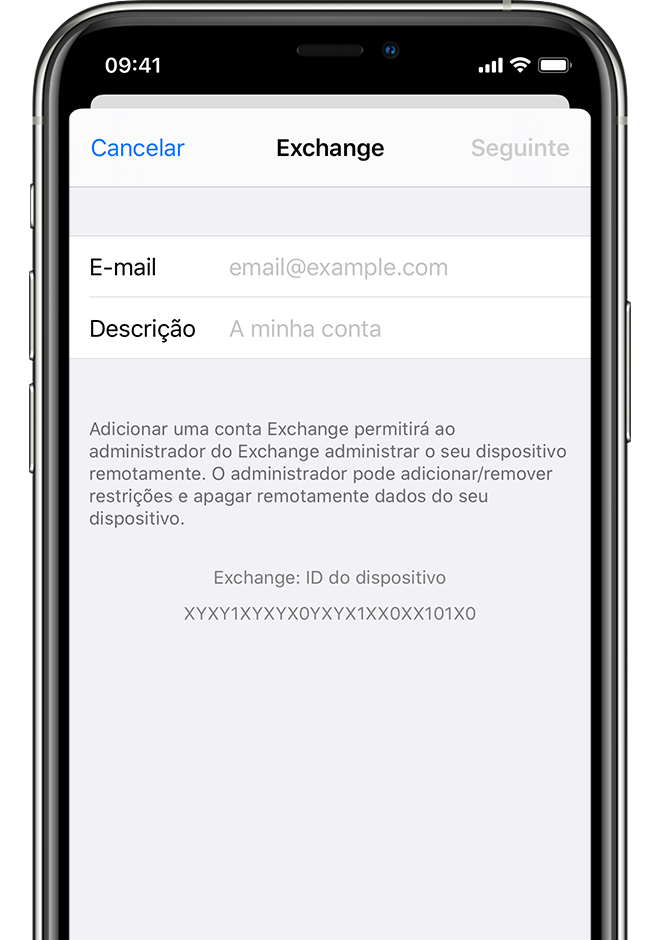
Ligar ao Exchange Server
Depois de introduzir o endereço de e-mail, escolha Iniciar sessão ou Configurar manualmente.
Toque em Iniciar sessão para detetar automaticamente as informações da sua conta Exchange. Caso a conta utilize a autenticação moderna, será iniciado um processo de autenticação personalizada.
Toque em Configurar manualmente para configurar a conta com a autenticação básica. Introduza a palavra-passe do e-mail e toque em Seguinte. Também poderá ter de introduzir informações adicionais do servidor, que pode obter junto do administrador do Exchange Server.
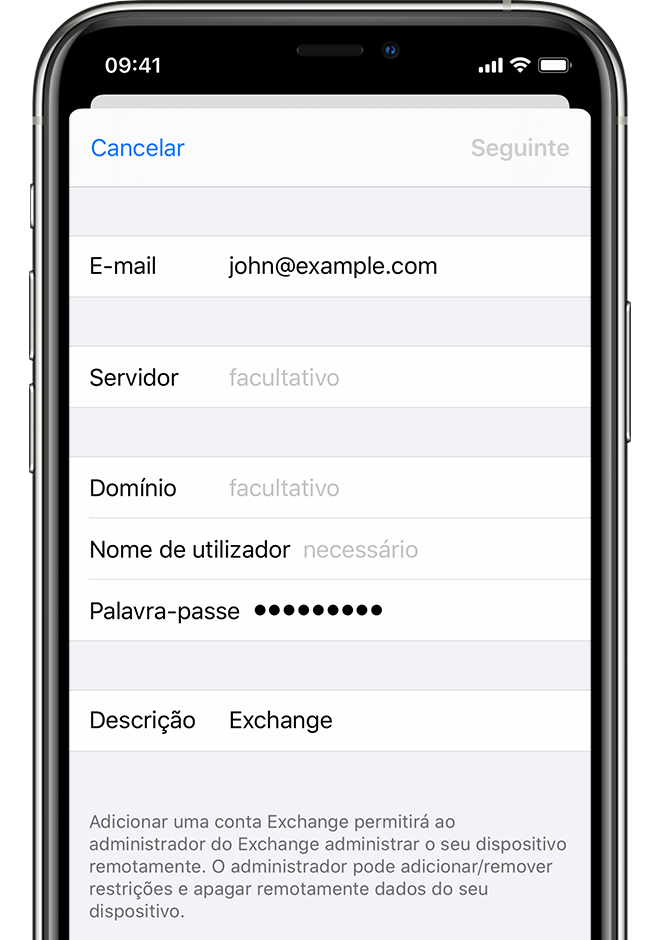
Sincronizar os conteúdos
Pode sincronizar o e-mail, os contactos, os calendários, os lembretes e as notas. Quanto terminar, toque em Guardar.
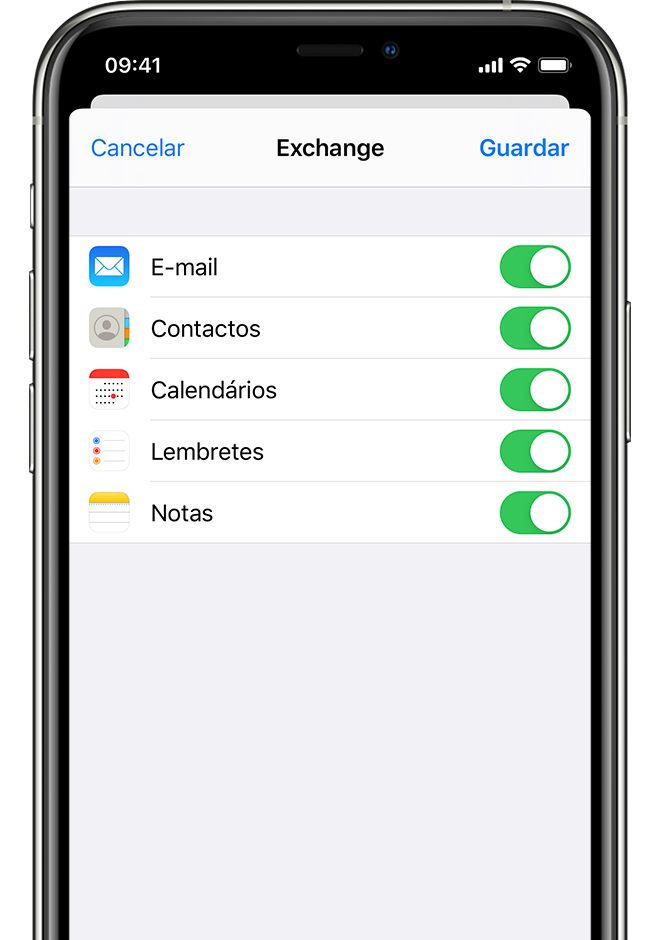
Editar as definições do Exchange
Abrir as definições do dispositivo:
No iPhone ou no iPad, toque em Definições > Mail > Contas.
Nos Apple Vision Pro, toque em Definições > Aplicações > Mail > Contas.
Selecione a sua conta Exchange.
Também pode configurar respostas automáticas de ausência do escritório e alterar a frequência com que a app Mail sincroniza. Toque no nome da conta para alterar definições avançadas como SSL e S/MIME.
Saiba mais
Saiba mais sobre a implementação do iOS.
As informações sobre os produtos não fabricados pela Apple ou os sites independentes não controlados ou testados pela Apple são disponibilizadas sem recomendações nem aprovação. A Apple não assume qualquer responsabilidade no que diz respeito à seleção, ao desempenho ou à utilização dos sites ou produtos de terceiros. A Apple não garante a precisão nem a fiabilidade dos sites de terceiros. Contacte o fornecedor para obter mais informações.